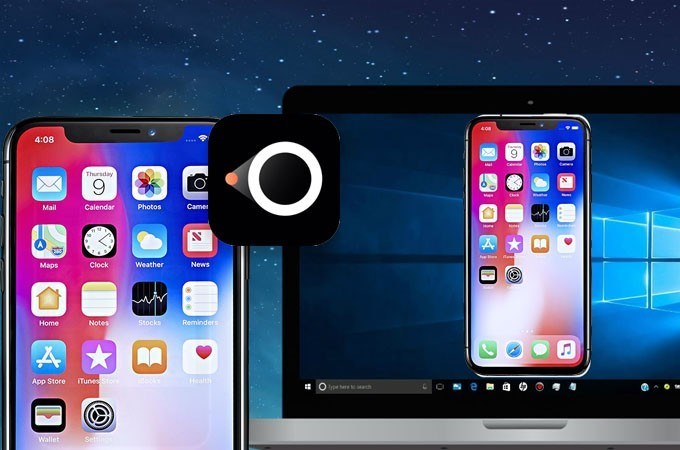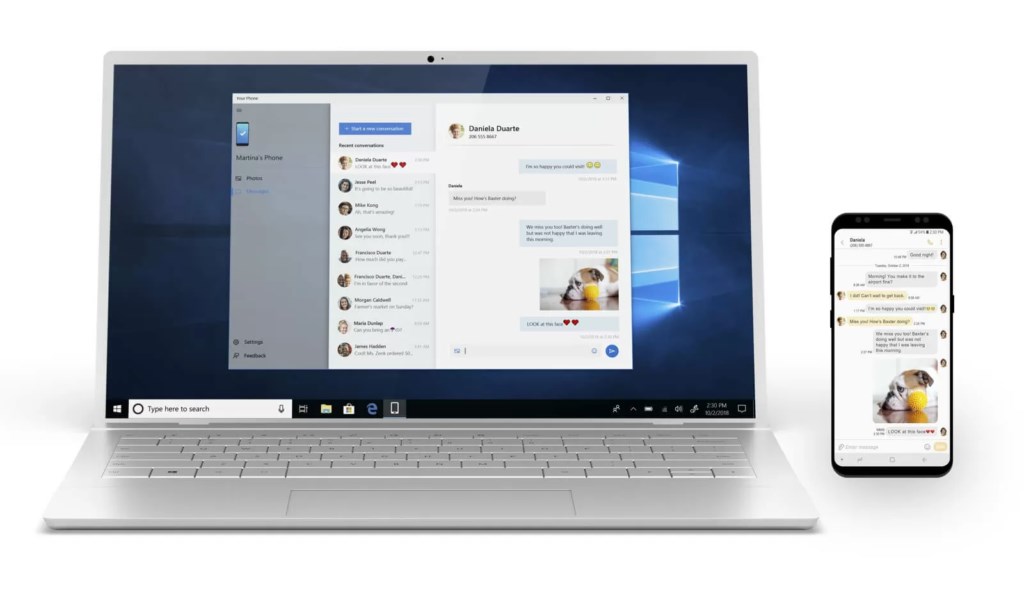Bir akıllı telefonunuz varsa bazen izlediğiniz bir videoyu, filmi, diziyi ya da çektiğiniz bir resmi daha büyük bir ekranda görmek istersiniz. Bu gibi durumlarda telefonu bilgisayara yansıtma işlemi nasıl yapılır diye merak etmişsinizdir.
Özellikle iPhone ekranını bilgisayara yansıtma zor gibi görünse de Android telefonu bilgisayara yansıtma işleminden çok da farklı değildir. İşte telefonu pc ye yansıtmak için yapabileceğiniz işlemler:
Telefon ekranını bilgisayara yansıtma programı
Akıllı telefonunuzun ekranını pc ye yansıtmak için kullanabileceğiniz bir kaç popüler program mevcut. Bunlardan biri de ücretsiz MyPhoneExplorer Client uygulaması. Buradan indirebilirsiniz.
Uygulamayı kullanmak için akıllı telefonda USB hata ayıklama işlevi etkinleştirilmelidir.
Bu seçenek genellikle ayarların altında bulunur. "Telefon hakkında" öğesine gidin ve "Yapı numarası" seçeneğine arka arkaya yedi kez dokunun.
Şimdi, bir önceki ekrana döndüğünüzde, "Geliştirici Seçenekleri" adlı yeni bir seçenek görünecektir. Bu seçeneğin açılması, USB hata ayıklama özelliğinin etkinleştirilmesini sağlar.
Ardından ekran paylaşımı uygulaması başlatılabilir. Akıllı telefondaki hazırlığa ek olarak , PC'de küçük bir tanıtım gereklidir. PC'de akıllı telefon ekranını bilgisayara yansıtma programını kullanabilmek için ücretsiz MyPhoneExplorer programını indirmeniz gerekir. Buradan indirebilirsiniz.
Programı standart bir şekilde kurun. Geri kalan işlemlerde program size yardımcı olacaktır.
iPhone ekranını bilgisayara yansıtma
Telefon ekranını PC ye yansıtma işlemleri Android'e göre biraz daha zahmetli sayılabilir. İşte iPhone ekranını bilgisayara aktarmak için yapabileceğiniz 3 yöntem:
1. yöntem: Bir adaptörle iPhone ekranını bilgisayara yansıtın
Ekran yansıtma, iPhone'da görüntülenen içeriği HDMI özellikli bir TV'ye aktarmayı mümkün kılar. Örneğin, fotoğrafları TV'ye aktarabilir ve arkadaşlarınıza ve ailenize daha kolay gösterebilirsiniz. Ancak uygulamaları, sunumları ve video içeriğini aktarmak da mümkündür.
- iPhone ve TV'yi bağlamak için bir HDMI kablosuna ve Lightning Digital AV Adaptörüne ihtiyacınız vardır .
- Adaptör doğrudan herhangi bir Apple mağazasından ya da internet üzerinden satın alınabilir.
- Lightning Dijital AV Adaptörünü iPhone'unuzdaki Lightning konektörüne ve ardından akıllı telefonunuzu bir HDMI kablosuyla TV'ye bağlayın.
- Bu yöntem ile iPhone'unuzun ekranını bir projektöre veya başka bir ekrana da yansıtabilirsiniz.
2. yöntem: AirPlay ile iPhone ekranını pc ye yansıtın
iPhone'unuzun ekranını TV'ye aktarmak için kablosuz bağlantı kullanmayı tercih ediyorsanız AirPlay'i kullanabilirsiniz.
- Ancak, televizyonunuza bağladığınız bir Apple TV'ye veya AirPlay 2 özellikli bir Smart TV'ye de ihtiyacınız var. Ayrıca, hem iPhone hem de Apple TV veya Smart TV aynı internet ağına bağlı olmalıdır.
- iPhone'dan TV'ye ekranı aktarmak için önce paylaşmak istediğiniz video veya fotoğraf için cihaza göz atın.
- Ardından AirPlay düğmesine dokunun ve Apple TV'nizi veya AirPlay 2 uyumlu akıllı TV'nizi seçin.
- Ekran yansıtmayı durdurmak istiyorsanız, önce ilgili iPhone uygulamasında "AirPlay"e dokunun ve ardından cihazlar listesinden iPhone'unuzu seçin.
3. yöntem: Program ile iPhone ekranını pc ye yansıtma
- Telefon ekranını yansıtmak için LonelyScreen programını buradan indirin.
- İndirdiğiniz programı kurun ve güvenlik uyarısında erişime izin verin.
- iPhone telefonunuzda denetim merkezini açın. iPhone modeline göre göre değişmekle birlikte genellikle ekranın sağından aşağı yada yukarı doğru ekranı kaydırarak denetim merkezini bulabilirsiniz.
- Ekran Yansıtma kısa yoluna dokunun. AirPlay listesinde LonelyScreen'i görmelisiniz.
- Son adım olarak listeden LonelyScreen’i seçin. Artık iPhone telefonunuzun ekranını bilgisayara yansıtmış olacaksınız.
Android telefonu bilgisayara yansıtma
Android telefon ekranınızı bilgisayara yansıtmak için artık herhangi bir ek uygulamaya ihtiyacı yok. Bu nedenle tek bir ekranı PC ye aktarma yöntemi ile işte yapılacaklar:
- Android telefonu bilgisayara yansıtmak için Başlat >Ayarlar>Sistem>Bu bilgisayara yansıtma seçeneğini seçiniz.
- Daha sonra "Kablosuz Ekran" altından "İsteğe bağlı özellikler" seçeneğini seçin.
- Seçimi yaptıktan sonra Özellik ekle'yi seçin ve "kablosuz ekran" girin.
- Sonuçta çıkan seçeneklerden çıkan Kablosuz Ekran'ın yanındaki onay kutusuna bir tik atın yani seçin ve Yükle deyiniz..
- Yükleme işlemi bittikten sonra Ayarlar'daki Bu bilgisayara yansıtma sayfasına girerek istediğiniz ayarı yapabilirsiniz.
- Pc ye aktarma yapacağınız bilgisayarda, görev çubuğunda yer alan arama yerine "Bağlan Uygulaması" yazın ve Bağlan'ı seçerek uygulamayı başlatın.
- Telefonunuzda ekran yansıtma ayarlarını bulun ve ekranı yansıtacağınız bilgisayarı seçerek ekranı PC ye yansıtın. İşlem bu kadar.
Ayrıca Android telefonu bilgisayara yansıtma işlemi için Google Play'de bir çok uygulama mevcut. Uygulamalardan her hangi birini deneyerek telefonu PC ye yansıtabilirsiniz. Ancak mobil uygulamalar çok sağlıklı çalışmadıkları ve stabil olmadıkları için yukarıda anlattığımız telefon ekranını bilgisayara yansıtma yöntemlerini denemenizi öneririz.
Bu haberi ve diğer DH içeriklerini, gelişmiş mobil uygulamamızı kullanarak görüntüleyin:
















































 İnce Satırlar
İnce Satırlar Liste Modu
Liste Modu Döşeme Modu
Döşeme Modu Sade Döşeme Modu
Sade Döşeme Modu Blog Modu
Blog Modu Hibrit Modu
Hibrit Modu